Tétravex, le damier où les couleurs et les chiffres doivent correspondre - Fiches pratiques Ordissimo

Au début du jeu, on commence avec un plateau de taille 3*3 (par défaut) vierge, et neuf carrés, ayant chacun un numéro sur chaque bord (donc quatre numéros par carré). Le but est de placer ces carrés sur la grille, en faisant en sorte que le numéro d'un bord soit le même que celui du carré adjacent. Chaque face de chaque carré est donc posée à côté d'une face de même nombre.
![]() Pour installer le jeu Tetravex, je me reporte à la fiche : Comment installer une application !
Pour installer le jeu Tetravex, je me reporte à la fiche : Comment installer une application !
1Lancement du jeu.
Je lance le jeu en cliquant sur l'icône "Tetravex". ![]()
2Commencer la partie.
Le jeu démarre automatiquement. Il n'y a rien à faire pour cela. Pour jouer, je dois sélectionner un carré afin de l'amener dans une case vide de la gauche. Je le dépose où je veux dans un des carrés vides sur la gauche. Pour les autres, le déplacement sera stratégique : un carré avec à sa droite un 6 ne pourra être à coté d'un carré avec un 4 sur sa gauche. Chaque coté est relié entre eux par deux chiffres identiques, ce qui rend le jeu plus compliqué.
Je clique sur le carré, puis je le déplace sur l'espace de gauche. Une fois qu'il est à l'emplacement désiré, je lâche le bouton de ma souris pour qu'il aille dans la case.
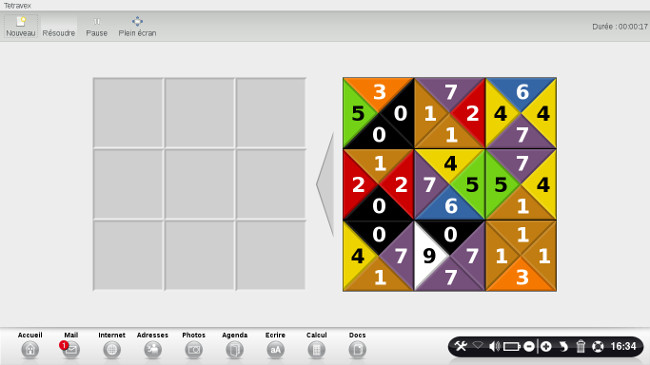
3 Mettre le jeu en pause.
a. Cliquer sur le bouton "Pause".
Pour mettre le jeu en pause, je clique sur le bouton "Pause".

Le mot "Suspendu" va apparaître en gros.
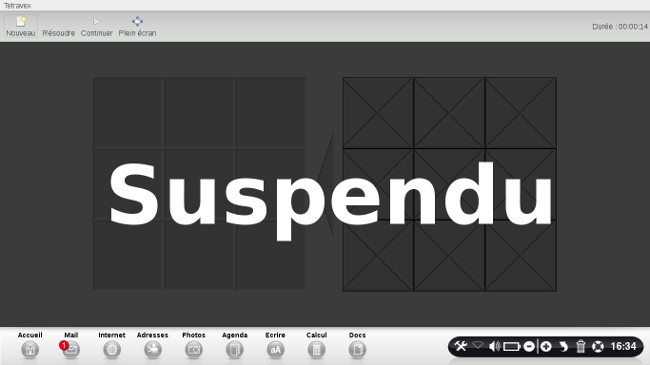
b. Reprendre la partie.
Pour continuer le jeu, je clique sur "Continuer".

4Avoir de l'aide pour jouer.
Si je suis bloqué dans le jeu, je peux avoir la possibilité de terminer le jeu en un clic. Pour cela, je clique sur "Résoudre" . Les pièces vont se mettre immédiatement au bon endroit.
. Les pièces vont se mettre immédiatement au bon endroit.
![]() Si je clique dessus, je ne pourrais pas revenir en arrière et la partie sera terminée. Aucun score ne sera affiché.
Si je clique dessus, je ne pourrais pas revenir en arrière et la partie sera terminée. Aucun score ne sera affiché.
| Avant de cliquer sur "Résoudre"
|
Après avoir cliqué sur "Résoudre" | |
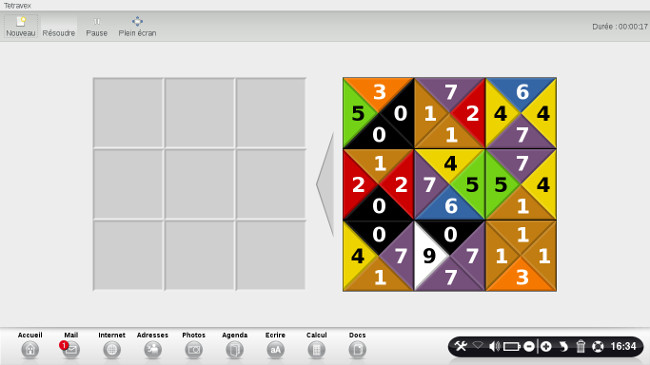 |
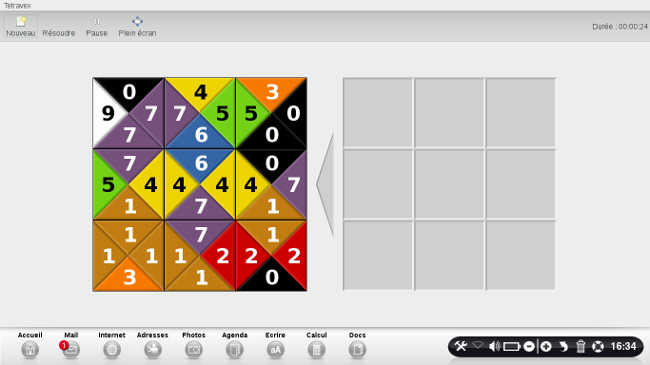 |
5Terminer la partie.
Le jeu est terminé quand la grille est remplie avec tous les carrés correctement placés.
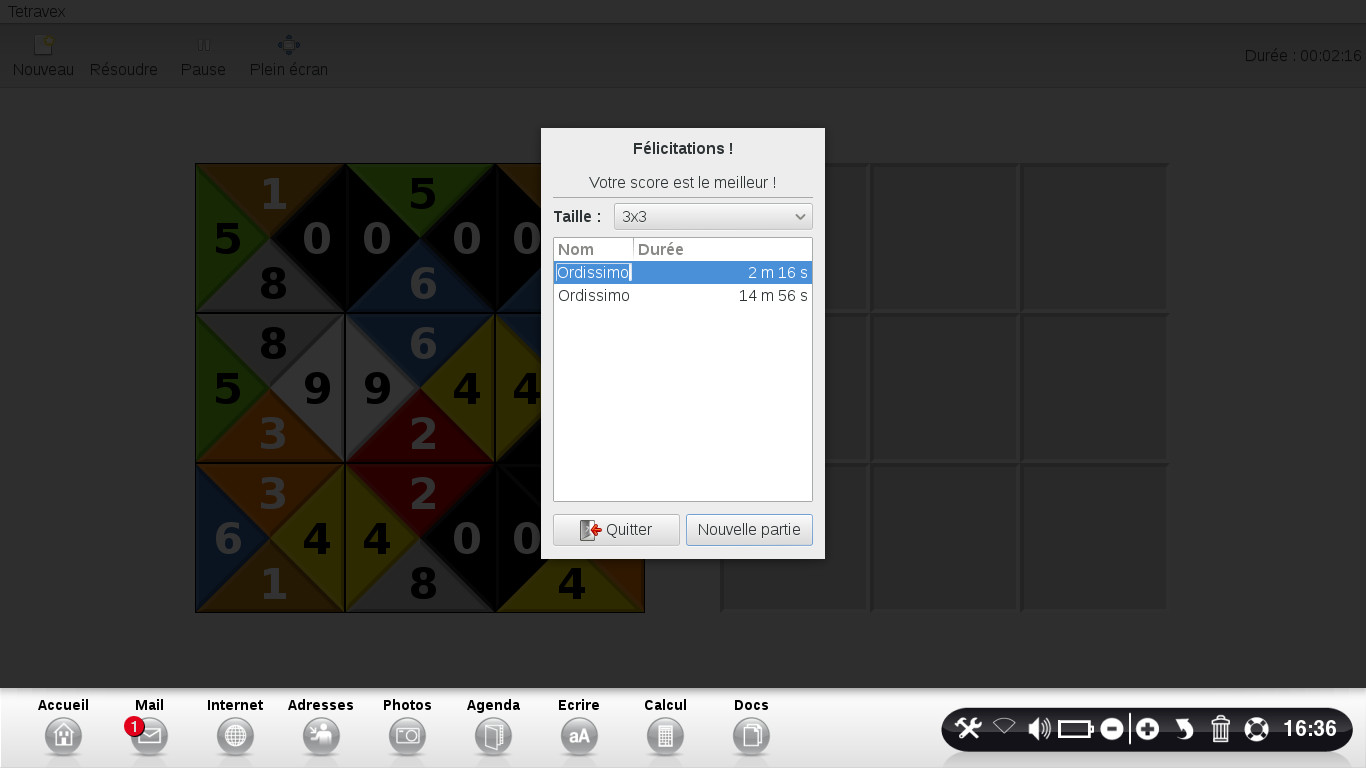
6Voir son score.
a. En terminant le jeu.
Pour voir mon score, je dois terminer la partie sans utiliser la demande d'aide. Lorsque je place le dernier carré, une fenêtre va s'afficher en me montrant mon score et la durée du jeu.
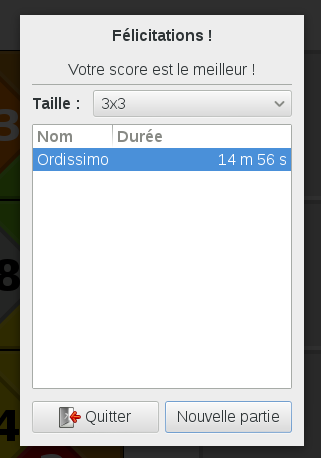
Je clique sur "Quitter" ou sur "Nouvelle partie" si je souhaite jouer à nouveau.
b. En ouvrant les paramètres.
Je peux également une fois la partie terminée, revenir ultérieurement sur mon score. Pour cela, je clique sur "Tetravex" ![]() puis sur "Scores"
puis sur "Scores" 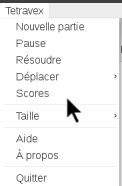 pour voir s'afficher la fenêtre des scores.
pour voir s'afficher la fenêtre des scores.
![]() En cliquant dans le menu déroulant des tailles, je retrouve les différentes tailles me permettant de voir les scores dans les autres catégories.
En cliquant dans le menu déroulant des tailles, je retrouve les différentes tailles me permettant de voir les scores dans les autres catégories.
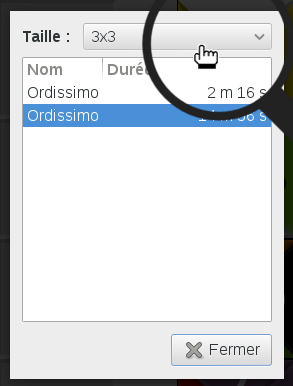
Une fois terminé, je clique sur "Fermer".
7Recommencer une nouvelle partie.
Pour recommencer une partie, je clique sur "Nouveau". 
![]() Je peux également cliquer sur "Tetravex"
Je peux également cliquer sur "Tetravex" ![]() en haut de la page puis sur "Nouvelle partie"
en haut de la page puis sur "Nouvelle partie" 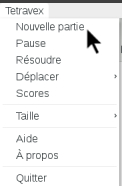 .
.
8Personnaliser la taille de la grille de jeu.
a. La taille par défaut.
Je vais pouvoir personnaliser mon jeu en le rendant plus simple ou plus compliqué. Pour cela je clique sur "Tetravex" ![]() puis sur "Taille"
puis sur "Taille" 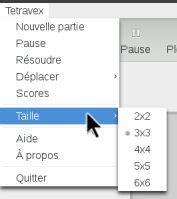 .
.
Par défaut, je vois que la taille 3x3 est sélectionnée, voici la grille correspondante :
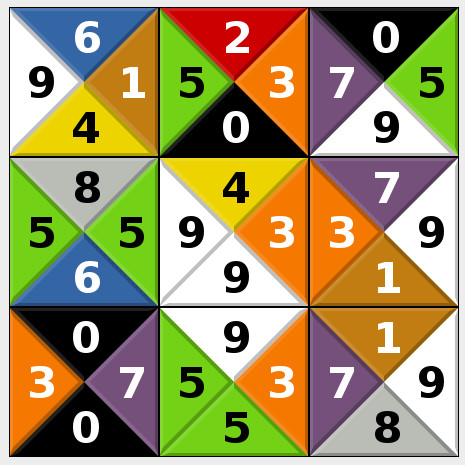
b. Les autres tailles.
Je vais avoir 5 tailles différentes à ma disposition, plus la grille sera grande, plus le jeu sera difficile:
| la grille en 2x2 | la grille en 4x4 | |
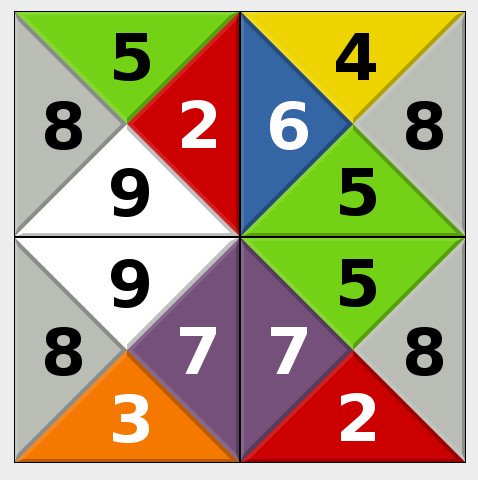 |
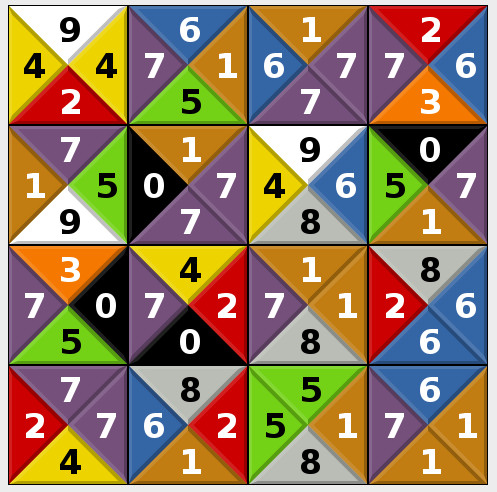 |
|
| la grille en 5x5 | la grille en 6x6 | |
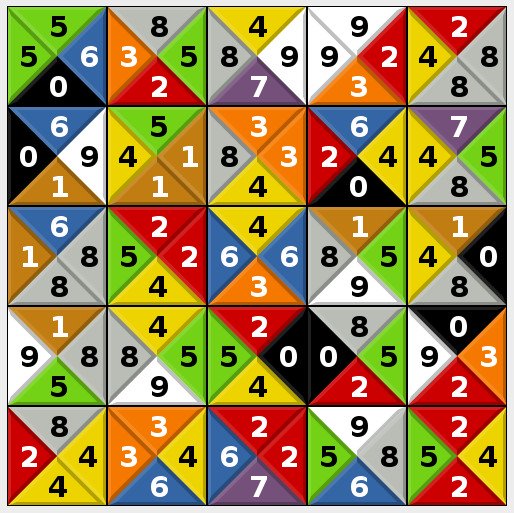 |
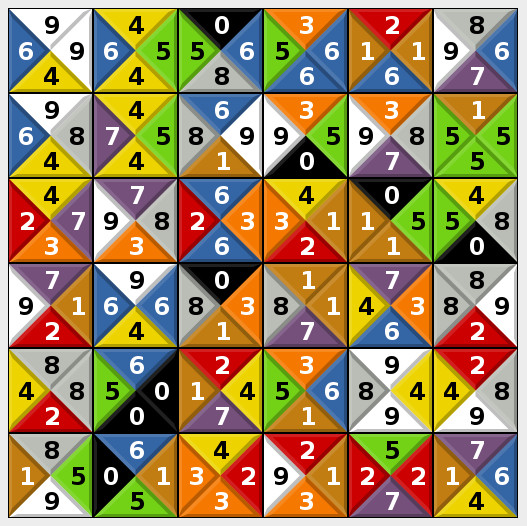 |
9Mettre le jeu en plein écran.
a. Mettre en plein écran.
Pour mettre le jeu en plein écran, je clique sur "Plein écran". 
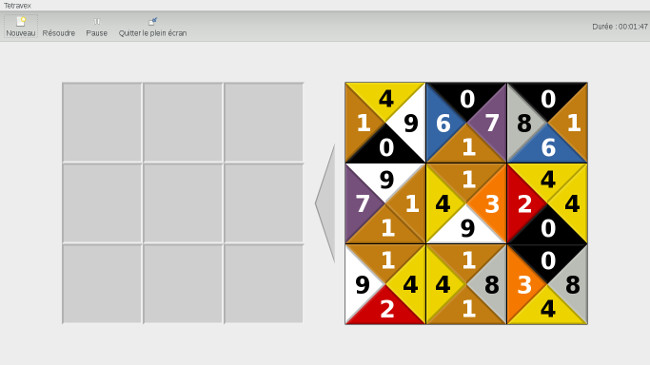
b. Quitter le plein écran.
Pour quitter le plein écran, je clique tout simplement sur "Quitter le plein écran".
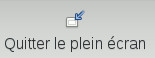

 envoyer à un ami
envoyer à un ami